Fix: „Immortals of Aveum“ bleibt beim Laden hängen, friert ein, verzögert sich oder stottert
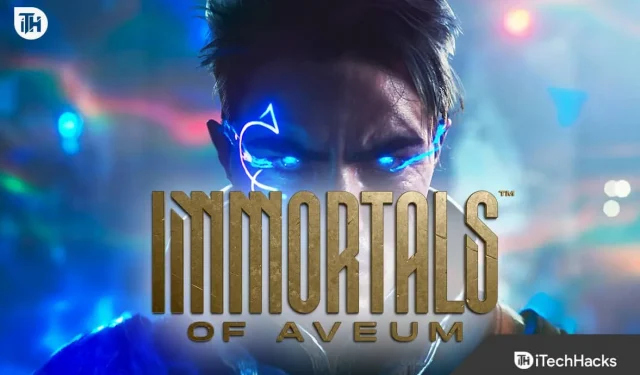
Stecken Immortals of Aveum beim Laden fest oder haben andere Probleme? Hier finden Sie eine Reihe von Lösungen, die Ihnen bei der Lösung des Problems helfen können.
Benutzer haben das neu veröffentlichte Spiel Immortals of Aveum heruntergeladen . Unmittelbar nach der Installation treten jedoch verschiedene Probleme auf. Dies bereitet ihnen viele Probleme, da sie das Spiel nicht spielen können. Viele Benutzer haben berichtet, dass sie mit Problemen wie Hängenbleiben beim Laden, Einfrieren, Verzögerungen und Stottern konfrontiert sind. Wir sind hier mit diesem Leitfaden, in dem wir die Lösungen auflisten, mit denen Sie das Problem lösen können. Fangen wir damit an.
Warum bleiben Immortals of Aveum beim Laden, Einfrieren, Verzögerungen und Stottern hängen?

Es gibt viele Benutzer, die über das Problem berichten, dass Immortals of Aveum beim Laden hängen bleibt, einfriert, verzögert und stottert. Wir werden die Gründe auflisten, anhand derer Sie verstehen können, warum Sie mit solchen Problemen konfrontiert sind. Schauen wir sie uns einzeln an.
- Serverprobleme: Das Problem kann auf dem System auftreten, wenn Probleme mit den Servern auftreten.
- Fehler: Wenn das Spiel Fehler enthält, führt dies auch zu vielen Problemen im Spiel.
- Windows-Firewall: Die Firewall verursacht auch viele Probleme im Spiel. Es kann die Antworten blockieren, wodurch das Spiel nicht richtig funktioniert.
- Apps von Drittanbietern: Einige andere Apps, die auf Ihrem System installiert sind, können ebenfalls Probleme beim Ausführen des Spiels verursachen.
- Netzwerkprobleme: Das Spiel wird nicht ausgeführt, wenn Netzwerkprobleme vorliegen. Das Problem wird verursacht, wenn das Netzwerk nicht stabil ist.
- Treiberprobleme: Die Probleme treten auf, wenn Probleme mit den Treibern auftreten. Es kommt bei Benutzern häufig vor, wenn sie die Treiber nicht aktualisiert haben.
Immortals of Aveum bleibt beim Laden hängen, friert ein, verzögert sich, stottert – schnelle Lösungen
Hier sind einige grundlegende Lösungen, die Sie ausprobieren sollten, um die Probleme zu beheben, die im Spiel auftreten.
- Starten Sie das Gerät neu: Wenn das Problem auftritt, versuchen Sie, das Gerät neu zu starten. Das Problem wird auch auf Ihrem System auftreten, wenn kleinere Fehler vorliegen. Dies kann auftreten, wenn einige Hintergrunddienste nicht ordnungsgemäß gestartet werden.
- Führen Sie das Spiel im Admin-Modus aus: Sie können versuchen, das Spiel im Admin-Modus zu starten, um die Probleme zu lösen, mit denen Sie konfrontiert sind. Manchmal werden dem Spiel die Berechtigungen nicht ordnungsgemäß erteilt, wodurch das Problem auftritt. Daher müssen Sie das Spiel im Administratormodus starten, um das Problem zu beheben. Gehen Sie dazu wie folgt vor: Klicken Sie mit der rechten Maustaste auf die EXE-Datei des Spiels -> Wählen Sie die Option „Als Administrator ausführen“.
- Deaktivieren Sie die Windows-Firewall: Benutzer, bei denen das Problem auftritt, sollten prüfen, ob die Firewall Probleme verursacht. Es führt auch zu Problemen beim Ausführen des Spiels. Daher müssen Sie es deaktivieren und dann prüfen, ob das Spiel ordnungsgemäß funktioniert oder nicht. Befolgen Sie dazu die in dieser Anleitung aufgeführten Schritte .
- Überprüfen Sie die Netzwerkverbindung: Wenn sie nicht über eine stabile Internetverbindung verfügen, wird das Problem wahrscheinlich auftreten. Wir empfehlen Ihnen, die Netzwerkverbindung zu überprüfen und dann zu prüfen, ob das Problem behoben wird oder nicht. Um mehr über die Schritte zum Überprüfen der Internetgeschwindigkeit zu erfahren, lesen Sie diese Anleitung .
- Deaktivieren Sie das Antivirenprogramm: Wie die Firewall scannt auch das Antivirenprogramm weiterhin die Apps auf dem System auf Datensicherheit und Datenschutz. Wir empfehlen Ihnen, es zu deaktivieren und dann zu prüfen, ob das Problem behoben wurde oder nicht. Sie können dies tun, indem Sie die in dieser Anleitung aufgeführten Schritte überprüfen .
Beheben Sie, dass „Immortals of Aveum“ beim Laden hängen bleibt, einfriert, verzögert oder stottert

Wir stellen hier einige Lösungen vor, die Sie befolgen müssen, wenn das Problem auch nach der Befolgung der Schnellkorrekturen nicht behoben werden konnte. Es besteht die Möglichkeit, dass das Problem aus anderen Gründen auftritt. Wenden Sie daher am besten die unten aufgeführte Lösung an.
Überprüfen Sie Serverausfälle
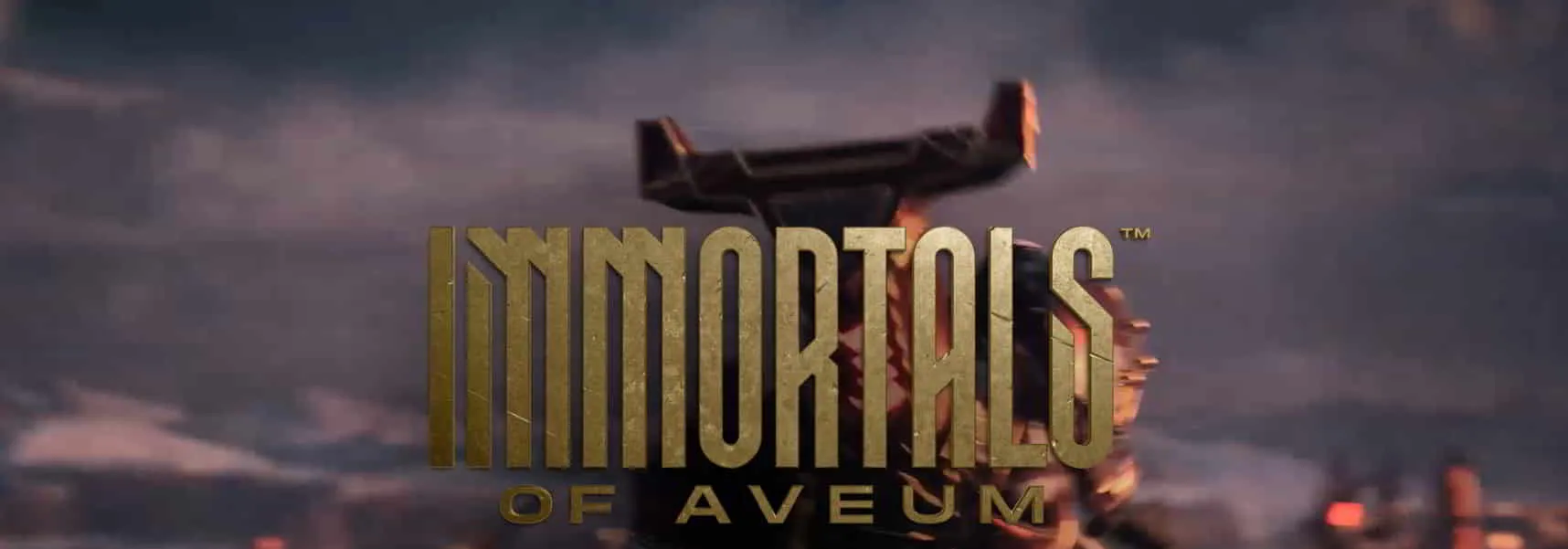
Bevor Sie mit Lösungen beginnen, empfehlen wir Ihnen, zu überprüfen, ob die Server des Spiels ordnungsgemäß funktionieren oder nicht. Es besteht die Möglichkeit, dass es Probleme mit den Servern des Spiels gibt, die dazu führen, dass das Spiel nicht ordnungsgemäß funktioniert. Daher ist es gut für Sie, dafür zu sorgen, dass keine derartigen Probleme auftreten. Hier können Sie ganz einfach den Serverstatus des Spiels überprüfen . Wenn die Server ordnungsgemäß funktionieren, versuchen Sie es mit den unten aufgeführten Methoden. Andernfalls können Sie das Problem erst beheben, wenn die Serverprobleme behoben sind.
Aktualisieren Sie den Grafiktreiber
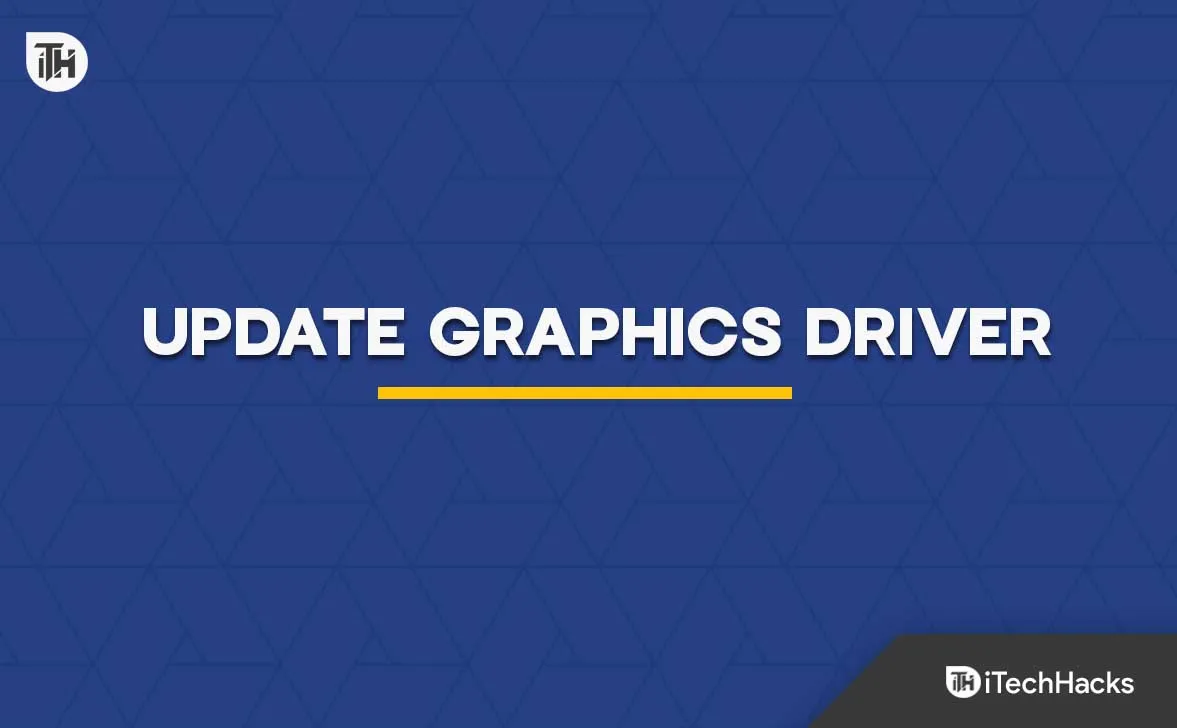
Die Benutzer sollten sicherstellen, dass sie ihren Grafiktreiber auf die neueste Version aktualisiert haben. Viele Benutzer ignorieren weiterhin die Treiberaktualisierungen, wodurch Probleme mit dem Spiel auftreten. Wir haben die Schritte aufgelistet, die Sie befolgen müssen, um den Grafiktreiber auf Ihrem System zu aktualisieren.
- Öffnen Sie den Geräte-Manager .
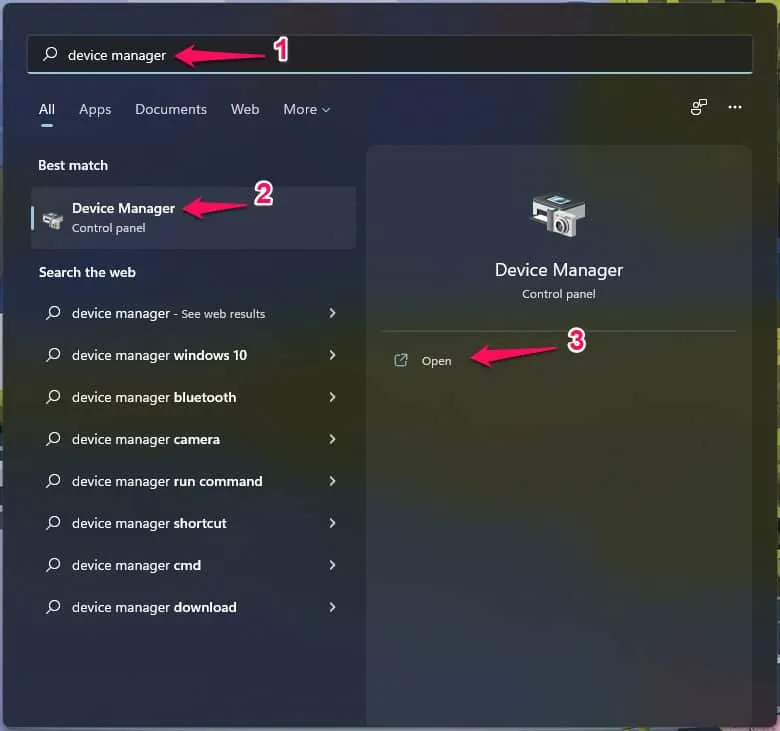
- Wählen Sie Anzeigeadapter aus . Es ausweiten.
- Klicken Sie nun mit der rechten Maustaste auf den Treiber.
- Wählen Sie die Option Treiber aktualisieren .
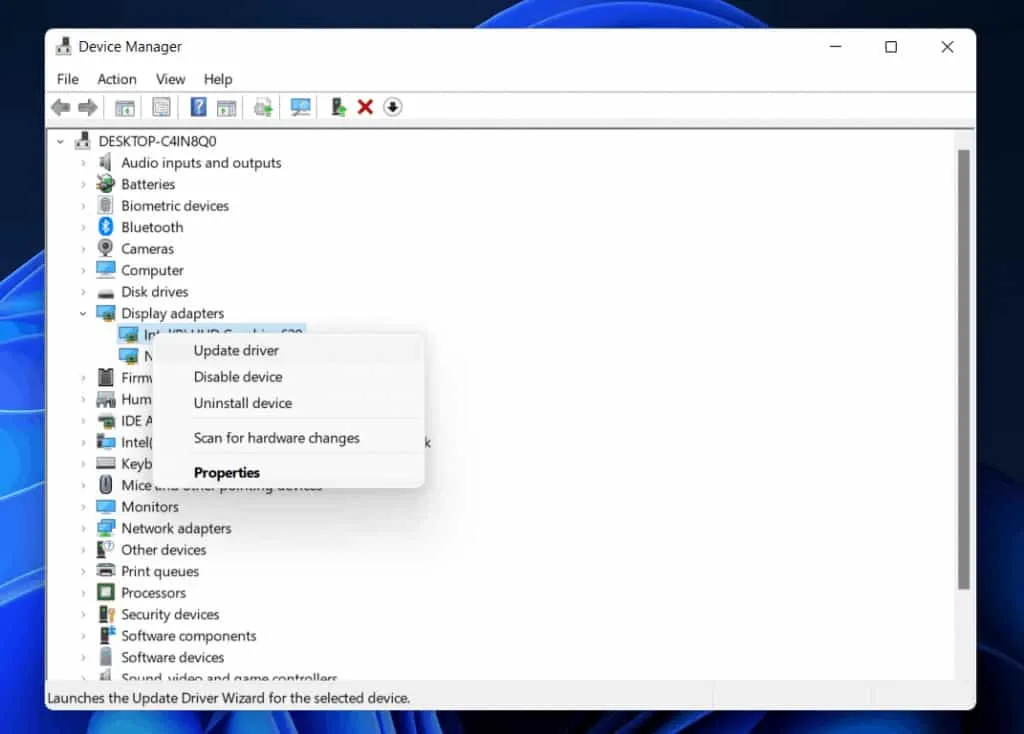
- Befolgen Sie nun die Schritte , die auf dem Bildschirm angezeigt werden.
- Warten Sie, bis der Vorgang abgeschlossen ist .
- Starten Sie das System neu und prüfen Sie, ob das Problem behoben wurde oder nicht.
Versuchen Sie es mit einem Ethernet-Kabel
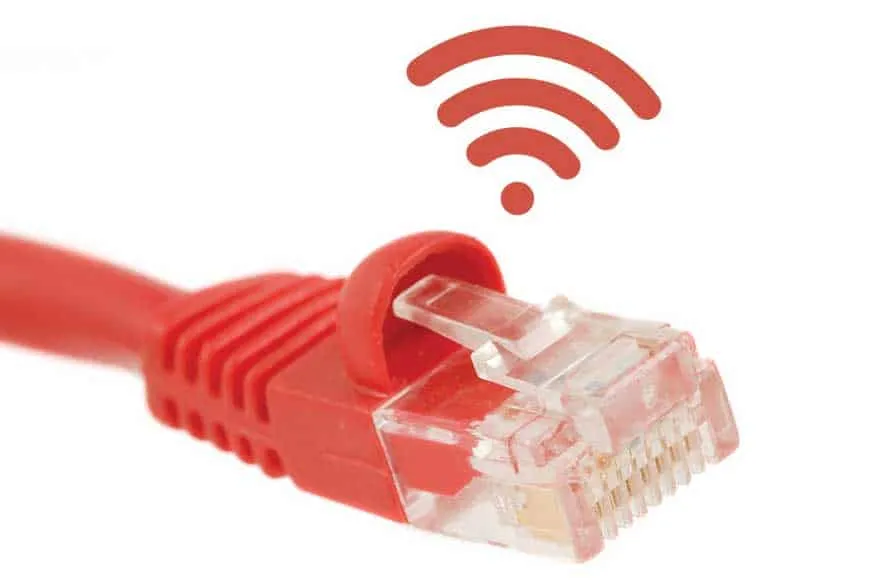
Die Benutzer, bei denen das Problem auftritt, sollten versuchen, das Ethernet-Kabel zum Aufbau der Internetverbindung zu verwenden. Es besteht die Möglichkeit, dass aufgrund des WLAN, über das das Spiel nicht ordnungsgemäß läuft, Probleme auftreten. Wenn Sie also das Ethernet-Kabel verwenden, wird das Problem der Verzögerungen und des Einfrierens behoben. Das Ethernet-Kabel hilft dabei, eine starke und stabile Internetverbindung herzustellen, und wir empfehlen Ihnen, dies auszuprobieren.
Reparieren Sie die Spieledateien
Das Spiel wird weiterhin stottern, sich verzögern und einfrieren, wenn einige Dateien des Spiels beschädigt sind. Es kommt manchmal vor, dass das Spiel nicht auf dem System installiert werden kann. Wenn die Spieldateien ordnungsgemäß installiert sind, kann der Virus auf Ihrem System außerdem Auswirkungen darauf haben, sodass die Benutzer weiterhin mit dem Problem konfrontiert werden. Daher ist es für die Benutzer eine gute Idee, die beschädigten und fehlenden Spieldateien zu scannen und zu reparieren. Sie können dies ganz einfach tun, indem Sie die unten aufgeführten Schritte befolgen.
- Öffnen Sie den Game Store .
- Gehen Sie zur Bibliothek und wählen Sie das Spiel aus .
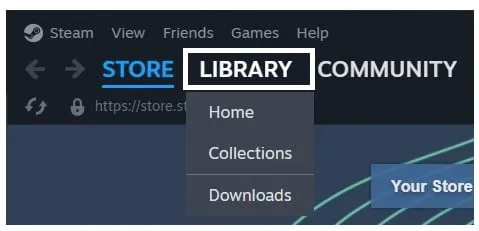
- Klicken Sie mit der rechten Maustaste darauf und wählen Sie die Option Eigenschaften .
- Gehen Sie nun zu den installierten Dateien und wählen Sie „ Integrität der Spieledateien überprüfen “.
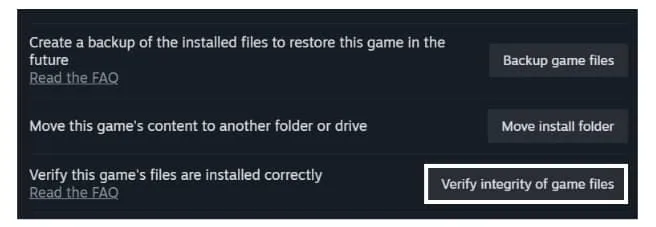
- Warten Sie, bis der Vorgang abgeschlossen ist .
- Starten Sie anschließend das System neu und prüfen Sie, ob das Problem behoben wurde oder nicht.
Überprüfen Sie die Systemanforderungen
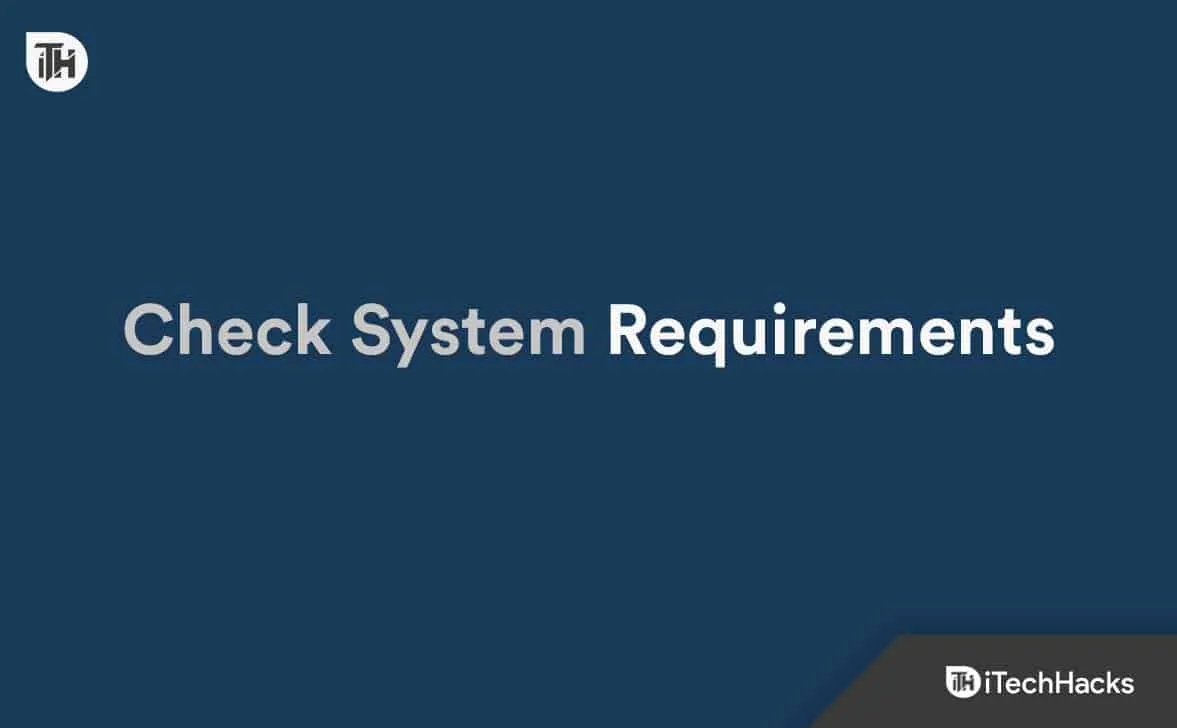
Alle Benutzer sollten prüfen, ob das von ihnen verwendete System das Spiel ausführen kann oder nicht. Wenn das von Ihnen verwendete System die Mindestsystemanforderungen nicht erfüllt, können Sie das Spiel nicht ordnungsgemäß spielen. Es gibt viele Benutzer, die das Spiel heruntergeladen haben, ohne die Anforderungen zu überprüfen. Daher empfehlen wir Ihnen, die Systemanforderungen zu überprüfen und zu vergleichen, ob Ihr System das Spiel ausführen kann oder nicht.
Minimale Systemvoraussetzungen
- Betriebssystem: Das System muss über Windows 10 oder höher verfügen
- RAM: 16 GB oder mehr
- Grafik: Ihr System sollte über NVIDIA GeForce RTX 2080 Super (VRAM 8 GB) oder Radeon RX 5700XT (8 GB) verfügen.
- Prozessor: Ihr PC sollte über einen Intel Core i7-9700 oder AMD Ryzen 7 3700X oder besser verfügen
- DirectX-Version: DirectX 12
Empfohlene Systemanforderungen
- Betriebssystem: Das System muss über Windows 10 oder höher verfügen
- RAM: 16 GB oder mehr
- Grafik: Ihr System sollte über NVIDIA GeForce RTX 3080Ti (VRAM 12 GB) oder AMD Radeon RX 6800XT (VRAM 16 GB) verfügen.
- Prozessor: Ihr PC sollte über einen Intel Core i7-12700 oder AMD Ryzen 7 5700X oder besser verfügen
- DirectX-Version: DirectX 12
Auf Überhitzung prüfen
Wenn Sie versuchen, das Spiel zu starten, prüfen Sie, ob das von Ihnen verwendete System Probleme mit der Überhitzung hat. Wenn es zu einer Überhitzung kommt, müssen Sie einige Zeit warten, bis es abgekühlt ist. Es besteht die Möglichkeit, dass das System das Spiel aufgrund des Überhitzungsproblems nicht startet. Es empfiehlt sich also, alle Apps zu schließen und einige Zeit zu warten. Sobald das Problem der Überhitzung behoben ist, starten Sie das Spiel.
Aktualisieren Sie das Spiel
Die Benutzer sollten weiterhin nach den neuesten Updates des Spiels suchen, da wir davon ausgehen, dass das Problem, mit dem Sie konfrontiert sind, auf einige Fehler zurückzuführen ist. Daher werden die Entwickler wahrscheinlich einige Patch-Updates veröffentlichen, mit denen das Problem behoben wird. Achten Sie also darauf, den Game Store im Auge zu behalten, um nach neuen Updates zu suchen. Mit den unten aufgeführten Schritten können Sie nach Updates für das Spiel suchen.
- Öffne den Spieleshop .
- Klicken Sie auf die Bibliothek .
- Wählen Sie das Spiel aus und klicken Sie mit der rechten Maustaste .
- Wenn Updates verfügbar sind, werden Sie diese dort sehen.
- Wenn also Updates verfügbar sind, laden Sie sie herunter.
- Warten Sie, bis die Updates installiert sind .
- Sobald die Installation abgeschlossen ist, starten Sie das System neu .
Schließen Sie ressourcenintensive Aufgaben
Die Benutzer können auch versuchen, die Aufgaben zu schließen, die ohne Grund auf ihrem System ausgeführt werden. Wenn Sie es nicht wissen, verbrauchen die Hintergrundaufgaben, die auf Ihrem System ausgeführt werden, möglicherweise Ressourcen, weshalb das Spiel nicht in der Lage ist, genügend Ressourcen zu erhalten. Wir empfehlen Ihnen daher zu prüfen, ob die auf dem System ausgeführten Aufgaben hohe Ressourcen verbrauchen oder nicht. Wenn sie viele Ressourcen verbrauchen, schließen Sie sie. Sie können dazu die unten aufgeführten Schritte ausführen.
- Öffnen Sie den Task-Manager .
- Gehen Sie zur Registerkarte Prozesse .
- Wählen Sie nun die Aufgabe aus , die viele Ressourcen verbraucht.
- Klicken Sie mit der rechten Maustaste darauf und wählen Sie die Option „ Task beenden“ .
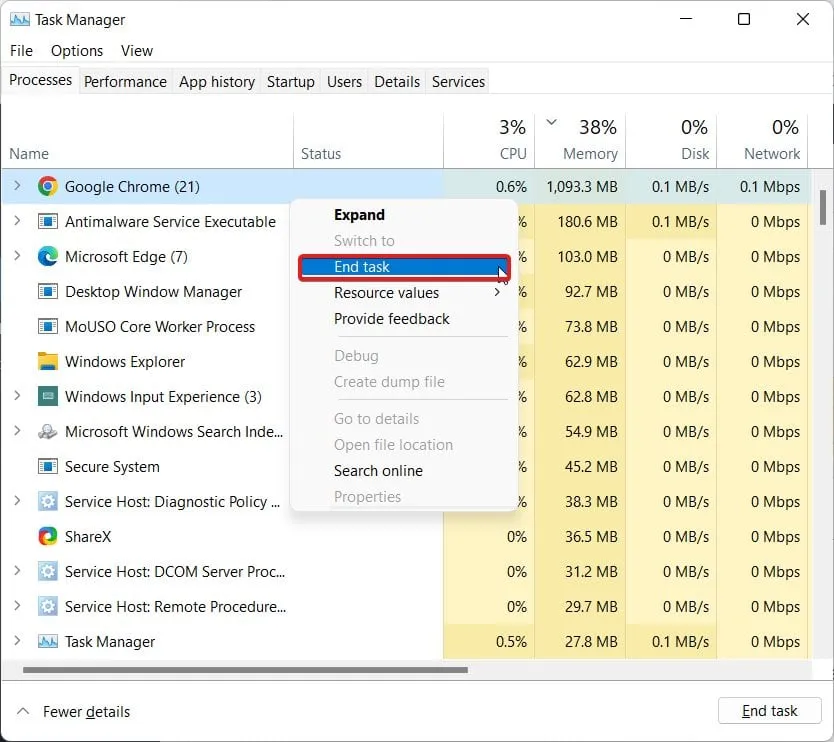
- Tun Sie dies für andere ähnliche Aufgaben .
- Überprüfen Sie, ob das Spiel ordnungsgemäß läuft oder nicht.
Deaktivieren Sie die gemessene Verbindung
Wenn Sie die Option „Gemessene Verbindung“ aktiviert haben, kann dies ebenfalls zu vielen Problemen führen. Wir empfehlen, dass Sie es über WLAN und Ethernet deaktivieren. Dazu müssen Sie die unten aufgeführten Schritte befolgen.
W-lan
- Öffnen Sie Einstellungen .
- Gehen Sie zu Netzwerk und Internet .
- Wählen Sie die Option WLAN .
- Klicken Sie auf das WLAN , mit dem Sie verbunden sind.
- Deaktivieren Sie die Option „Gemessene Verbindung“ .
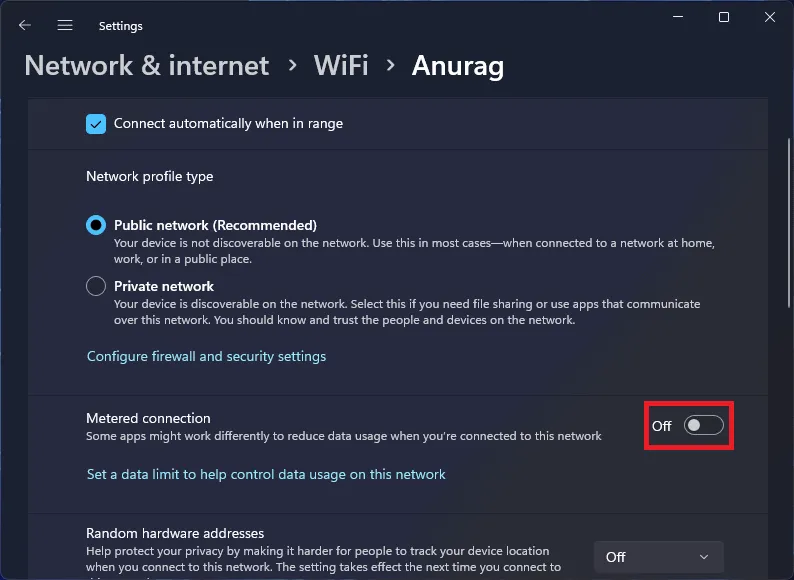
- Überprüfen Sie nun, ob das Problem behoben wurde oder nicht.
Ethernet
- Öffnen Sie Einstellungen .
- Gehen Sie zu Netzwerk und Internet .
- Wählen Sie die Option Ethernet .
- Deaktivieren Sie die Option „Gemessene Verbindung“ .
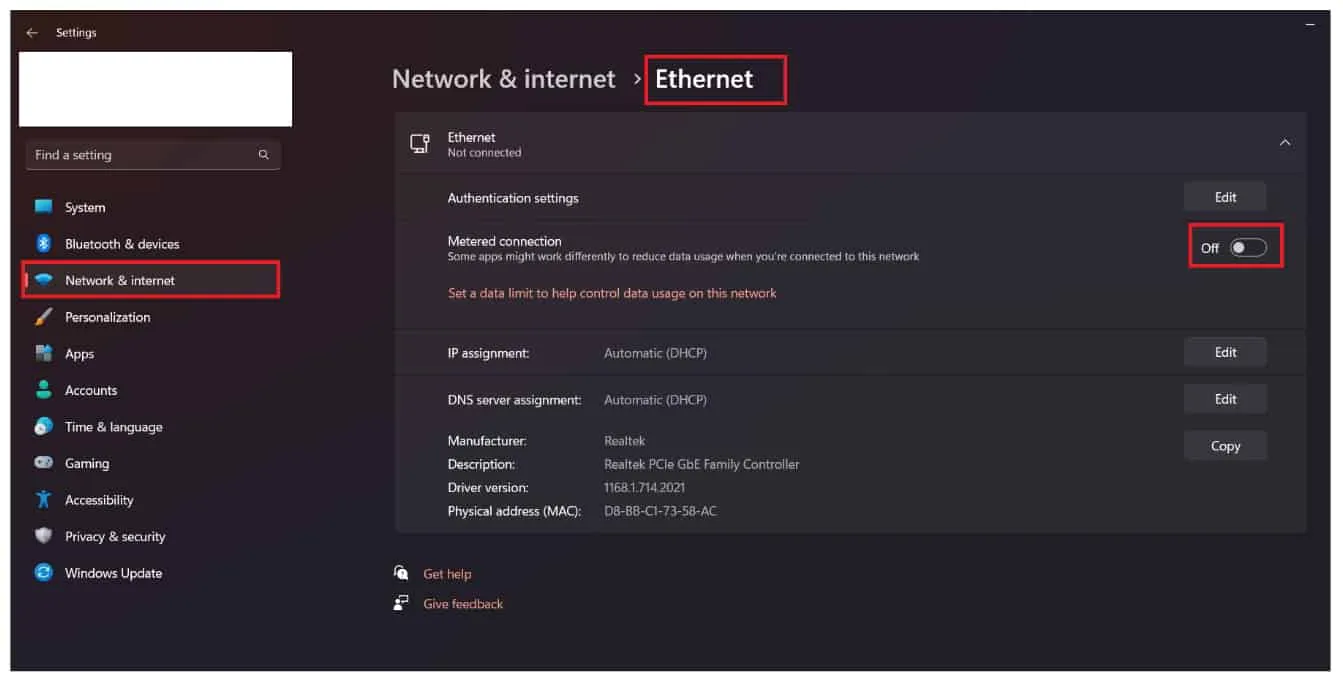
- Überprüfen Sie nun, ob das Problem behoben wurde oder nicht.
Suchen Sie nach Windows Update
Die Benutzer sollten prüfen, ob das von ihnen verwendete Windows auf der neuesten Version läuft. Es ist wichtig, dass Sie sicherstellen, dass das System über das neueste Windows verfügt, damit die Apps problemlos ausgeführt werden können. Viele Benutzer verschieben die von den Entwicklern veröffentlichten Updates immer wieder. Wir empfehlen Ihnen, dies nicht zu tun. Sehen Sie sich daher die unten aufgeführten Schritte an, um nach Windows-Updates zu suchen.
- Öffnen Sie die Einstellungen auf Ihrem PC.
- Navigieren Sie zu Windows Update und wählen Sie „Nach Updates suchen“ .
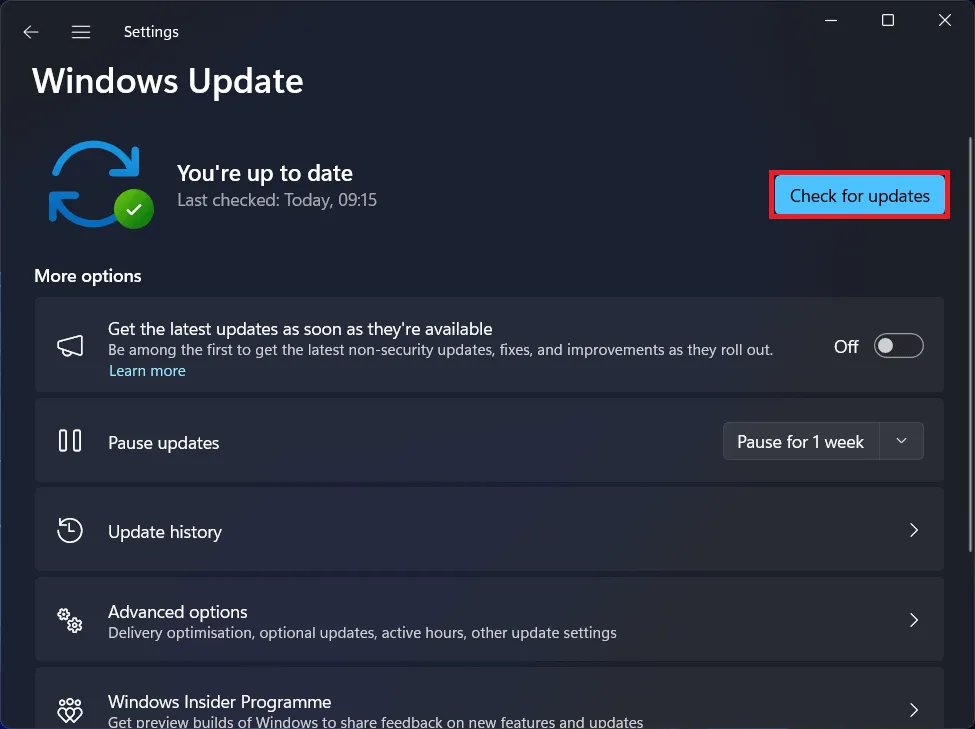
- Laden Sie es anschließend herunter, wenn neue Updates verfügbar sind.
- Wenn Sie fertig sind, starten Sie das System neu und prüfen Sie, ob das Spiel ordnungsgemäß funktioniert oder nicht.
Kontaktiere den Kundenservice
Wenn Sie alle oben genannten Methoden ausprobiert haben, aber immer noch das gleiche Problem haben, empfehlen wir Ihnen, sich an den Kundendienst zu wenden. Es besteht die Möglichkeit, dass das Problem nur bei Ihnen auf Ihrem System auftritt. Daher ist es gut, wenn Sie es den Entwicklern melden. Sie werden sicherlich versuchen, Ihnen bei der Lösung des Problems zu helfen. Sie können sie per E-Mail kontaktieren.
Zusammenfassung
Es gibt Tausende von Benutzern, die das Problem gemeldet haben, dass Immortals of Aveum beim Laden, Einfrieren, Verzögerungen und Stottern hängen bleibt. In diesem Leitfaden haben wir die Gründe und Lösungen aufgeführt, mit denen Sie die Ursache des Problems analysieren und problemlos beheben können. Wir hoffen, dass dieser Leitfaden für Sie nützlich war.
- Immortals of Aveum startet nicht auf dem PC: Schnelle Lösungsmöglichkeiten
- 10 schnelle Möglichkeiten, um zu beheben, dass Baldur’s Gate 3 im Ladebildschirm hängen bleibt
- So beheben Sie, dass FIFA 23 im Ladebildschirm auf dem PC hängen bleibt
- So beheben Sie, dass Adobe Photoshop PS beim Laden hängen bleibt
- 7 Möglichkeiten, das Problem zu beheben, dass Call of Duty Mobile im Ladebildschirm hängen bleibt
- Die 12 besten Möglichkeiten, das Problem zu beheben, dass Street Fighter 5 nicht startet oder lädt
- Behebung des Problems, dass Wo Long Fallen Dynasty beim Start auf dem PC abstürzt und nicht geladen wird
Schreibe einen Kommentar